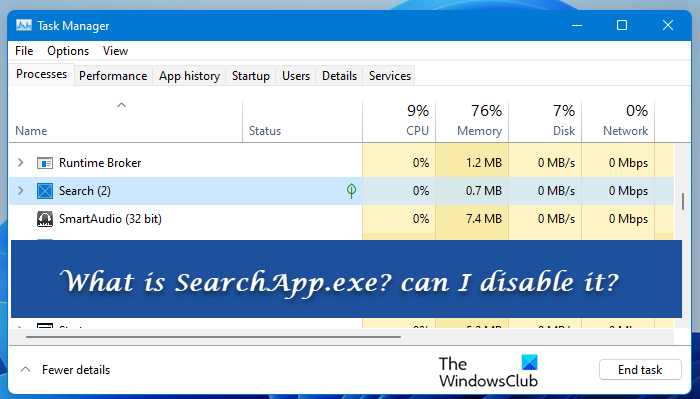Es laufen eine Menge Prozesse im Hintergrund, die wir nicht wahrnehmen, und einer davon ist es SearchApp.exe. Möglicherweise sind Sie beim Durchsuchen des Task-Managers auf diese Aufgabe gestoßen. In diesem Artikel werden wir sehen Was ist SearchApp.exe und können Sie es deaktivieren?
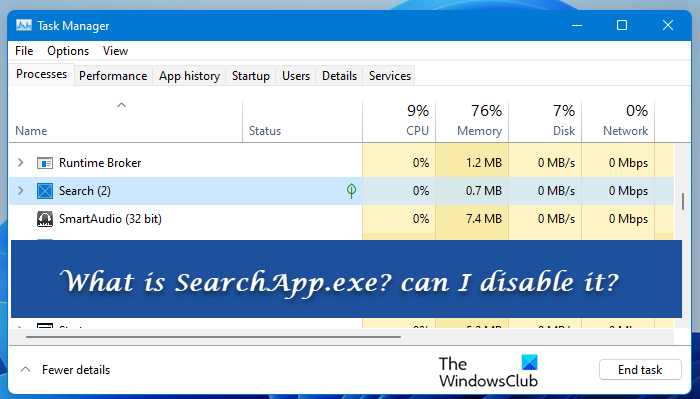
Was ist SearchApp.exe?
Wenn Sie ein Windows 11/10-Benutzer sind, sind Sie möglicherweise mit dem Startmenü und der damit verbundenen Suchleiste vertraut. Es ist wahrscheinlich etwas, das Sie ständig verwenden, um Dateien zu durchsuchen, Apps zu starten, Ihren Computer herunterzufahren und andere Dinge zu tun. Die SearchApp.exe ist der Prozess der Suchleiste, der von Cortana ausgeführt wird. Wenn Sie versuchen, nach etwas zu suchen, wird der Prozess ausgelöst.
Dieser Prozess sollte nicht viel von Ihren Ressourcen beanspruchen, und wenn dies der Fall ist, haben Sie ein Problem. Später in diesem Handbuch werden wir darüber sprechen, warum, wann und wie Sie diesen Prozess deaktivieren sollten.
Ist SearchApp.exe sicher?

Ja, SearchApp.exe ist ein echter Windows-Prozess. Es ist ein leichter Prozess, der sehr wenig Ressourcen benötigt und meistens keine Probleme verursacht. Es gibt jedoch von Benutzern gemeldete Fälle, in denen der Prozess beginnt, ein merkwürdiges Verhalten zu zeigen.
Obwohl SearchApp an sich kein Virus ist, gibt es viele Viren, die den Prozess maskieren können, deshalb ist es wichtig, den Zustand Ihrer Datei zu kennen. Dazu sollten Sie den Speicherort und das Zertifikat der Datei überprüfen.

Das Folgende ist der echte Speicherort von SearchApp.exe.
C:\Windows\SystemApps\Microsoft.Windows.Search_cw5n1h2txyewy
Du wirst SearchApp.exe Prozess dort, klicken Sie einfach mit der rechten Maustaste darauf und wählen Sie Eigenschaften. Gehe zu Digitale Signaturen und klicken Einzelheiten. Dann klick Zertifikat ansehen. Wenn Sie ein von Microsoft Windows ausgestelltes Zertifikat sehen, ist Ihr Prozess echt.
Sollten Sie SearchApp.exe deaktivieren?
Sie sollten SearchApp.exe nicht einfach sofort deaktivieren, es ist ein integraler Bestandteil Ihres Systems. Manchmal kann das Deaktivieren der Funktion auch zu Systemabstürzen führen. Aus diesem Grund ist es wichtig, einen Systemwiederherstellungspunkt zu erstellen, wenn Sie sich für diesen Weg entscheiden.
Wenn Sie über das Deaktivieren des Prozesses sprechen, sollten Sie einen triftigen Grund dafür haben. Wenn der Prozess eine hohe CPU-Auslastung oder andere Probleme verursacht, deaktivieren Sie den Prozess. Wir empfehlen jedoch, SearchApp.exe in der nachfolgend genannten Reihenfolge zu deaktivieren.
Wie deaktiviere ich SearchApp?
Es gibt zwei Möglichkeiten, SearchApp.exe zu deaktivieren, sie sind.
- Verwenden des Task-Managers
- Verwenden der Eingabeaufforderung.
Lassen Sie uns im Detail darüber sprechen.
1]Verwenden des Task-Managers

Die erste Methode ist ziemlich einfach und wenn Sie eine hohe CPU-Auslastung feststellen, kann dies das Problem auch lösen. Öffnen Sie also den Task-Manager, indem Sie ihn aus dem Startmenü oder durch suchen Strg + Umschalt + Esc. Dann suche Suche oder SearchApp.exe, Klicken Sie mit der rechten Maustaste darauf und wählen Sie Aufgabe beenden.
Starten Sie schließlich Ihr System neu und prüfen Sie, ob das Problem weiterhin besteht.
2]Verwenden der Eingabeaufforderung
Viele Benutzer konnten das von SearchApp verursachte Problem mit der hohen CPU-Auslastung lösen, indem sie einige cmd-Befehle ausführten. Wir werden dasselbe tun. Offen Eingabeaufforderung als Administrator, indem Sie es im Startmenü suchen.
Führen Sie dann die folgenden Befehle nacheinander aus.
cd %windir%\SystemApps
taskkill /f /im SearchApp.exe
move Microsoft.Windows.Search_cw5n1h2txyewy Microsoft.Windows.Search_cw5n1h2txyewy.old
Wenn Sie damit fertig sind, starten Sie Ihren Computer neu und der Prozess wird vorübergehend deaktiviert, wodurch das betreffende Problem behoben wird.
Das ist es!
Lesen Sie auch: